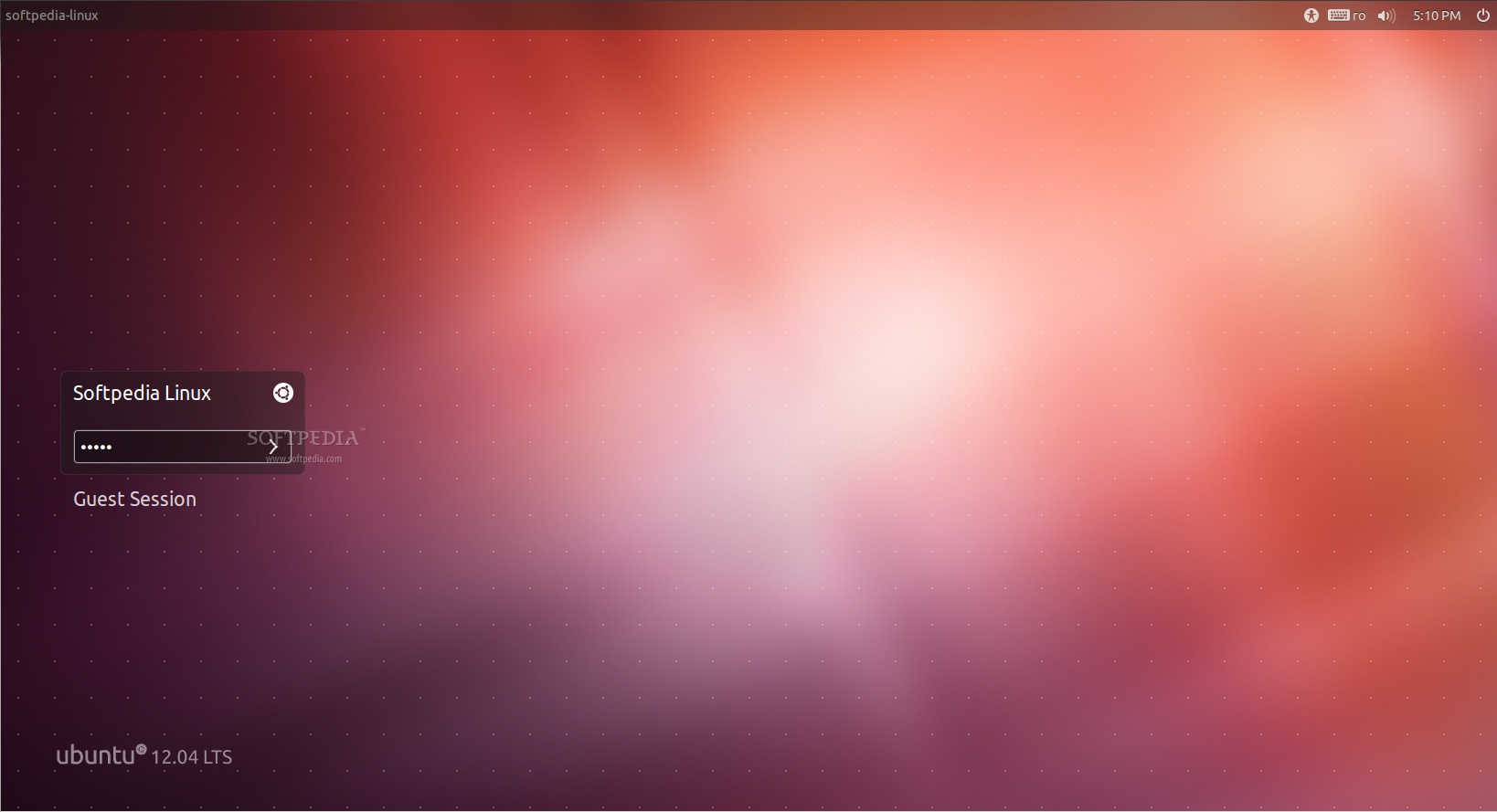Oracle JDK adalah paket official dari JDK, sayangnya ini sudah tidak lagi disediakan oleh Oracle sebagai default instalasi pada Ubuntu.
Nah, untuk mengakalinya dan kita tetap bisa menginstall Oracle JDK tersebut menggunakan apt-get. Silahkan coba langkah langkah berikut ini :
sudo apt-get install python-software-properties
sudo add-apt-repository ppa:webupd8team/java
sudo apt-get update
Selanjutnya, tinggal pilih versi mana yang akan kita install :
ORACLE JDK 6
sudo apt-get install oracle-java6-installer
ORACLE JDK 7
sudo apt-get install oracle-java7-installer
ORACLE JDK 8
sudo apt-get install oracle-java8-installer
Sekian tutorial dari saya, mohon maaf bila kurang dimengerti.
"Free to ask me"
Cara Install Oracle JDK di Ubuntu dengan apt-get
[TROUBLESHOOT] Connection reset by peer: mod_fcgid: error reading data from FastCGI server(104)Connection reset by peer: mod_fcgid: error reading data from FastCGI server (Virtualmin)
Suatu waktu ketika saya sedang oprak-oprek permission sites di virtualmin ternyata menyebabkan web saya tidak bisa diakses dan muncul pesan error "500 Internal Server Error". Sebenarnya ini adalah pesan yang menyebalkan, karena bagi yang awam ini adalah pesan yang tidak diketahui penyebabnya, kecuali kita membuka pesan error di server nya.
Oke, saya buka log error apache di server saya yg kebetulan juga menggunakan virtualmin. Muncul pesan error : "(104) Connection reset by peer : mod_fcgid : error reading data from FastCGI server"
Setelah berjibaku googling sana sini :)), akhirnya saya menemukan solusi di sini https://www.virtualmin.com/node/25539
Oke kita mulai aja tahapannya :
- Masuk ke folder /home/sitename/fcgi-bin
- Gunakan command chattr agar dapat menghapus file php5.fcgi yang dilindungi : #chattr -i php5.fcgi
- Lalu hapus /home/sitename/etc/ dan /home/sitename/fcgi-bin direktori
- Terakhir di virtualmin kembalikan ke mode mod_php lalu kembalikan lagi ke fcgid mode lagi. Caranya yaitu pilih di Server Configuration >> Website Options >> php script execution mode nah disitu cara switch back ke mod_php lalu balikan lagi ke fcgi mode
Posted in troubleshoot
Solusi SSH Login lambat atau Delay SSH Login Centos
Pernah suatu ketika saya mengalami masalah saat akan login server melalui SSH, yaitu lambatnya login untuk masuk ke system. Setelah banyak googling sana sini, ternyata penyebabnya adalah karena ssh pada centos telah menambahkan fitur keamanan yang baru. SSH Server akan mencari DNS reverse untuk koneksi yang masuk.
Begini cara untuk memperbaikinya :
1. buka dan edit file sshd_config
#vi /etc/ssh/ssd_config
2. Cari dan edit baris #UseDNS yes, hapus tanda pagar dan ganti yes menjadi no
#UseDNS yes menjadi UseDNSno
3. Restart SSH
#service sshd restart
4. Login kembali menggunakan SSH.
Posted in centos, server, SSH, troubleshoot
Mengakses Mysql Server dari luar host
Mysql defaultnya tidak mengijinkan user lain mengakses dari luar pc/server yang diinstal mysql. Nah, untuk mengakses database mysql dari luar host ada pengaturan pada file my.cnf di /etc/mysql/my.cnf juga menambah rule pada iptable. Dalam kasus ini, saya menggunakan mysql server yang diinstall pada Ubuntu Server versi 12.04.
Berikut adalah langkah-langkahnya :
1. edit file my.cnf di /etc/mysql/my.cnf
cari baris berikut
# Instead of skip-networking the default is now to listen only on
# localhost which is more compatible and is not less secure.
bind-address = 127.0.0.1
ubah bind-address defaultnya menjadi : bind-address = 'ip kita"
misal bind-address = 192.168.1.10
simpan dan restart service mysql anda.
2. sekarang kita buat konfigurasi untuk remote mysql
login ke mysql
#mysql -u root -p
Enter password: "password"
mysql>GRANT ALL PRIVILEGES ON * . * TO root@’%’ IDENTIFIED BY ‘MyPASSWORD’;
3. Pengguna root telah diberikan akses dari host manapun dan sekarang tinggal tambahkan iptables untuk port 3306 agar dapat di allow dari luar.
#/sbin/iptables -A INPUT -i eth0 -p tcp --destination-port 3306 -j ACCEPT
4. seteleah itu kita coba akses dari luar host, contoh menggunakan aplikasu mysql client misal menggunakan navicat atau sqlyog.
Troubleshoot Ubuntu 12.04 yang tidak bisa login GUI karena driver rusak
Suatu saat saya mengalami kejadian ketika hendak login ubuntu, tiba-tiba tidak muncul tampilan login seperti biasa